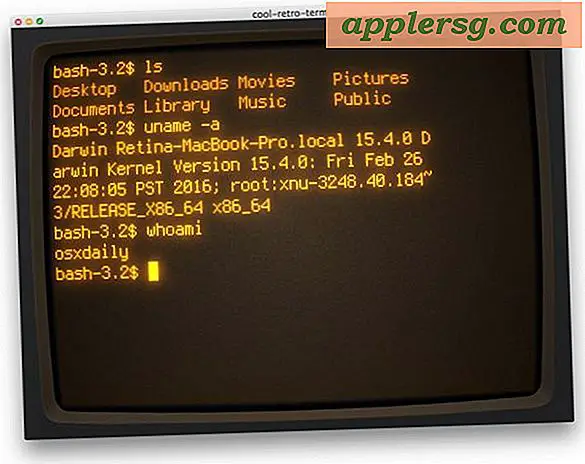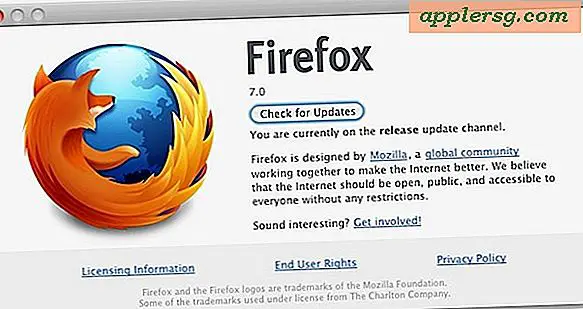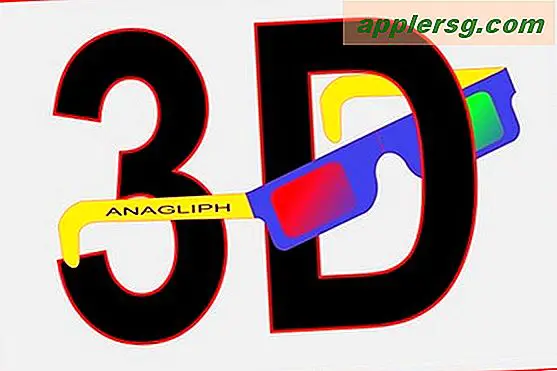Muziek overzetten van uw iPod naar een nieuwe computer
Toen iTunes versie 7 introduceerde, hadden ze een functie die het veel eenvoudiger maakt om muziek van je iPod naar een nieuwe (of andere) computer over te zetten. Hoewel het voorheen mogelijk was, was het een gedoe om een manier te vinden om de muziek van je iPod naar de computer te kopiëren. Met de nieuwe back-upfunctie is het een fluitje van een cent om uw iTunes-bibliotheek opnieuw aan te maken.
Schijfgebruik inschakelen
Stap 1
Controleer of uw iPod is geconfigureerd om schijfgebruik in te schakelen. Dit betekent in wezen dat uw nieuwe computer uw iPod herkent als een USB-apparaat of een externe schijf.
Stap 2
Schakel zo nodig schijfgebruik in. Sluit je iPod aan op je oude computer en open iTunes. Wanneer iTunes is geladen, selecteert u uw iPod en geeft u "Voorkeuren" weer in het hoofdvenster.
Stap 3
Klik op het tabblad 'Samenvatting' en selecteer 'Muziek handmatig beheren'. U zou een vinkje moeten zien in het vakje naast 'Schijfgebruik inschakelen'. Als je het niet ziet, vink dan zelf dat vakje aan. Er wordt een waarschuwing weergegeven met de mededeling dat u de iPod nu handmatig moet ontkoppelen en in iTunes moet verwijderen voordat u hem van de computer loskoppelt.
Druk op "OK" en klik op "Voorkeuren toepassen".
Muziek consolideren
Stap 1
Verplaats al je muziek naar één plek om de overdracht gemakkelijker te maken.
Stap 2
Navigeer naar het menu iTunes-voorkeuren. In Windows bevindt dit menu zich in het menu Bewerken, terwijl het op een MAC gewoon zijn eigen menu is.
Stap 3
Ga naar het tabblad 'Geavanceerd' en vervolgens naar 'Algemeen'. Vink het vakje aan naast 'Bestanden naar iTunes-muziekmap kopiëren bij toevoegen aan bibliotheek' en klik op 'OK'. iTunes kopieert al je muziek naar de harde schijf van je computer. Dit zou geen probleem moeten zijn, tenzij je niet genoeg schijfruimte hebt.
Ga naar het tabblad 'Geavanceerd' en vervolgens naar 'Bibliotheek consolideren'. Lees het bericht dat je waarschuwt dat deze stap al je muziek in de iTunes-map zal plaatsen en dat dit niet ongedaan kan worden gemaakt. Klik op 'Consolideren'.
Bepaal de opslagcapaciteit:
Stap 1
Zorg ervoor dat er voldoende ruimte op uw iPod is voor de iTunes-muziekbestanden. In wezen gebruik je je iPod als een externe opslagschijf om je iTunes-bibliotheek naar de nieuwe computer te brengen. Zonder voldoende opslagcapaciteit kan dit niet worden voltooid.
Stap 2
Bepaal hoeveel ruimte er beschikbaar is door iTunes op uw oude computer te openen en de grootte van de bibliotheek te controleren. Klik op "Muziek" en noteer hoeveel ruimte uw bibliotheek in beslag neemt. Sluit vervolgens uw iPod aan, klik erop in iTunes en noteer de hoeveelheid vrije ruimte die onderaan het paneel wordt aangegeven.
Stap 3
Bereken om ervoor te zorgen dat de hoeveelheid beschikbare ruimte op uw iPod groter is dan de ruimte die nodig is voor de iTunes-bibliotheek. Zo niet, dan moet je wat ruimte vrijmaken.
Stap 4
Maak ruimte vrij door op uw iPod in het bronvenster te klikken en vervolgens op "Muziek" te klikken of op een andere manier naar de inhoud van uw iPod te navigeren. Klik op een nummer in het hoofdbibliotheekvenster en ga naar 'Bewerken' en vervolgens 'Alles selecteren'.
Wees voorbereid op het verlies van muziek die niet in je iTunes-bibliotheek staat als je niet automatisch hebt geüpdatet, want die muziek staat niet op je computer en wordt verwijderd. Als u echter aan het updaten bent, hoeft u zich geen zorgen te maken. Druk op de knop "Verwijderen" van uw toetsenbord en klik op "Ja" wanneer u het bevestigingsbericht ontvangt.
Kopiëren en back-up maken
Stap 1
Sluit iTunes af en zoek zowel uw iPod als uw iTunes-map. Op een Mac moet de iPod zichtbaar zijn op het bureaublad en is de map "/Users/username/Music". In Windows bevindt de iPod zich in "Deze computer" en is de map "\Documents and Settings\gebruikersnaam\Mijn documenten\Mijn muziek". Sleep de map naar de iPod en wacht geduldig terwijl de gegevens worden overgedragen.
Stap 2
Kopieer je iTunes-map naar je iPod. Sleep de map naar de iPod en wacht geduldig terwijl de gegevens worden overgedragen. Als het klaar is, verwijdert u de iPod uit iTunes en koppelt u de iPod los.
Stap 3
. Sluit je iPod aan op je nieuwe computer en maak een back-up van alle muziek in je nieuwe iTunes-bibliotheek. Ga naar 'Voorkeuren', 'Geavanceerd' en vervolgens naar 'Reset'. Klik OK." Navigeer vervolgens naar 'Geavanceerd', 'Bibliotheek consolideren' en klik op 'Consolideren'.
Stap 4
Kopieer je muziek naar je nieuwe computer. Zoek de map Muziek op uw nieuwe computer - deze heeft dezelfde naam als op de oude computer - en sleep de iTunes-map ervan naar het bureaublad. Zoek uw iPod, dubbelklik om deze te openen en sleep de iTunes-map die van uw oude computer is gekopieerd naar de iTunes-map van de nieuwe computer.
Wacht terwijl de muziek naar de map is gekopieerd en open vervolgens iTunes. De muziek en alle bijbehorende informatie zouden zonder problemen moeten synchroniseren.